Hướng Dẫn Tải Video Facebook Miễn Phí
24/02/2025
Nội dung bài viết
Bạn đã tìm thấy một video hấp dẫn trên Facebook và muốn lưu lại để xem sau? Lo lắng video sẽ bị xóa trước khi bạn kịp thưởng thức? Hay đơn giản là muốn chuyển video vào điện thoại để tiện theo dõi? Bài viết này sẽ hướng dẫn bạn cách tải video từ Facebook một cách dễ dàng, ngay cả khi video được đặt ở chế độ riêng tư!
Các Bước Thực Hiện
Tải Video Trên Facebook
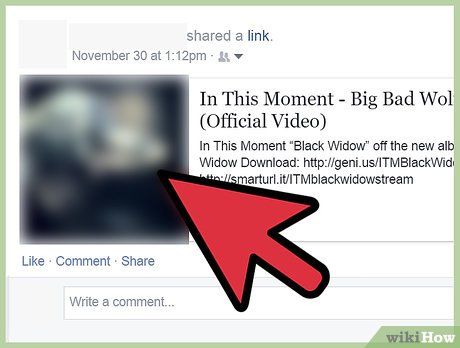
Kiểm tra nguồn gốc của video. Facebook cho phép người dùng chia sẻ video từ các nền tảng khác hoặc tải trực tiếp lên. Bạn có thể xem nguồn video ở phần mô tả hoặc tiêu đề. Nếu không thấy nguồn đăng tải, video đó đã được tải trực tiếp lên Facebook.
- Nếu video được chia sẻ từ nền tảng khác như YouTube, bạn có thể tham khảo các hướng dẫn liên quan.
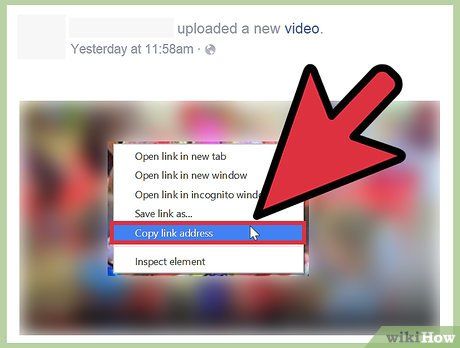
Nhấp chuột phải vào liên kết video. Chọn “Sao chép địa chỉ liên kết” từ menu hiện ra. Một cách khác là bạn có thể phát video, nhấp chuột phải và chọn “Hiển thị URL video” rồi sao chép URL từ thanh địa chỉ trình duyệt.
- URL thường có dạng “http://facebook.com/photo.php?v=xxxxxxxxxxxxx” hoặc “http://facebook.com/video/video.php?v=xxxxxxxxxxxxx”.
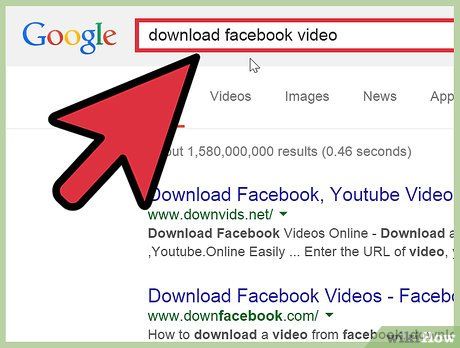
Truy cập dịch vụ tải video Facebook. Có nhiều trang web cung cấp dịch vụ này, nhưng hãy cẩn thận với các nút tải xuống giả mạo. Chỉ nhấp vào nút “Tải xuống” bên cạnh ô nhập liệu. Sử dụng trình chặn quảng cáo để dễ dàng phân biệt các nút thật và giả.
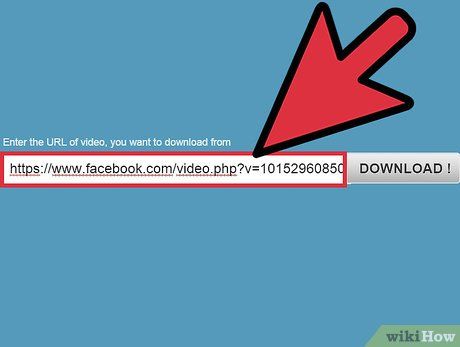
Dán URL vào ô nhập liệu. Nhấp vào nút “Tải xuống” bên cạnh. Trang web sẽ hiển thị các tùy chọn để tải video.
- Nếu video ở chế độ riêng tư, bạn sẽ thấy thông báo và có thể nhấp vào “Tải video riêng tư” để làm theo hướng dẫn chi tiết.
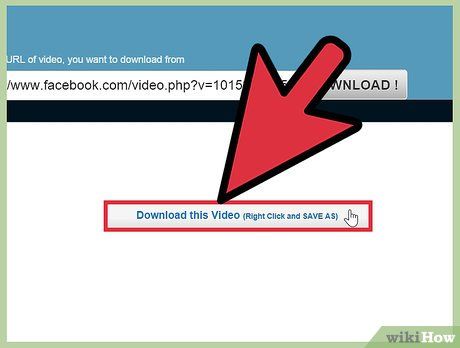
Nhấp chuột phải vào liên kết tải xuống. Video thường có hai tùy chọn chất lượng: Thấp (Low Quality) và Cao (High Quality). Chọn chất lượng phù hợp, nhấp chuột phải và chọn “Lưu liên kết dưới dạng…” để lưu video về máy.
- Video thường có định dạng .mp4, vì vậy hãy đảm bảo bạn có phần mềm phát video tương thích.
Tải Video Facebook ở Chế Độ Riêng Tư
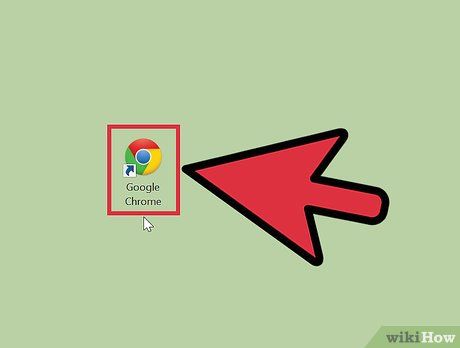
Mở Facebook trên Google Chrome. Để tìm liên kết video riêng tư, bạn cần sử dụng Chrome Developer Tools (Công cụ dành cho nhà phát triển). Chrome là trình duyệt miễn phí, có thể tải về từ Google.
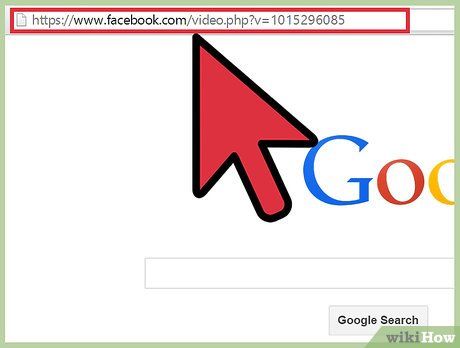
Mở liên kết video bạn muốn tải. Đảm bảo video được mở trên cùng một trang để dễ dàng thao tác.
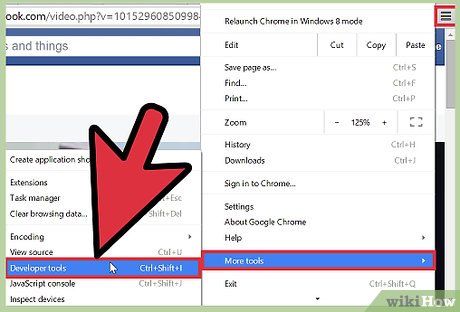
Nhấp vào biểu tượng menu Chrome. Biểu tượng này nằm ở góc trên bên phải, có hình ☰. Di chuột đến “Công cụ khác” và chọn “Công cụ dành cho nhà phát triển”. Một thanh công cụ sẽ xuất hiện ở phía dưới trang.
- Nhấp vào nút “Undock” (biểu tượng ba chấm dọc) để tách công cụ ra cửa sổ riêng, giúp thao tác dễ dàng hơn.
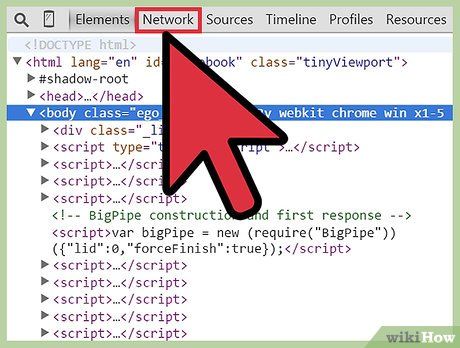
Chọn tab Network (Mạng) trong Developer Tools. Tại đây, bạn sẽ thấy danh sách các tệp và ứng dụng được tải trên trang web.
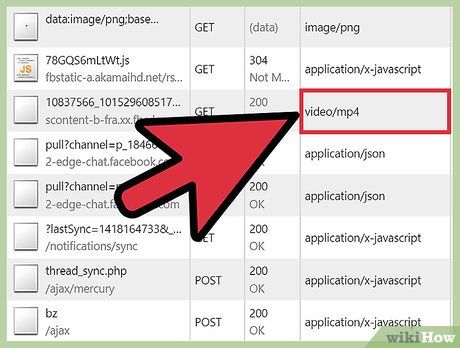
Phát video. Để tìm video, hãy phát video từ đầu đến cuối trong cửa sổ Facebook. Sau khi phát xong, sắp xếp danh sách trong tab Network theo cột “Type” (Loại) và tìm tệp “video/mp4”.
- Nếu không thấy tệp, hãy giữ nguyên Developer Tools và tải lại trang Facebook, sau đó phát video lại từ đầu. Có thể cần lặp lại bước này vài lần.

Nhấp chuột phải vào địa chỉ video trong cột “Name” (Tên). Chọn “Mở liên kết trong tab mới”. Một tab mới sẽ xuất hiện, chỉ chứa video bạn muốn tải.
Lời Khuyên Hữu Ích
- Để phát video vừa tải, bạn cần một trình phát video tương thích. Nếu gặp khó khăn, hãy thử sử dụng VLC Media Player để xem video một cách mượt mà.
Du lịch
Ẩm thực
Khám phá
Đi Phượt
Vẻ đẹp Việt Nam
Chuyến đi
Có thể bạn quan tâm

Cách Nhận Biết Khi Bạn Thực Sự Yêu Thích Một Người

8 Studio chụp ảnh cưới đẹp và nổi bật nhất tại TP Hội An, Quảng Nam

10 Tựa Game Trí Tuệ Đỉnh Cao Dành Cho Android Và iOS Không Thể Bỏ Qua

5 địa chỉ phòng khám Đông Y chất lượng hàng đầu tại Bình Thạnh

5 Bài Văn Mẫu Tả Cây Cau Đặc Sắc Nhất


